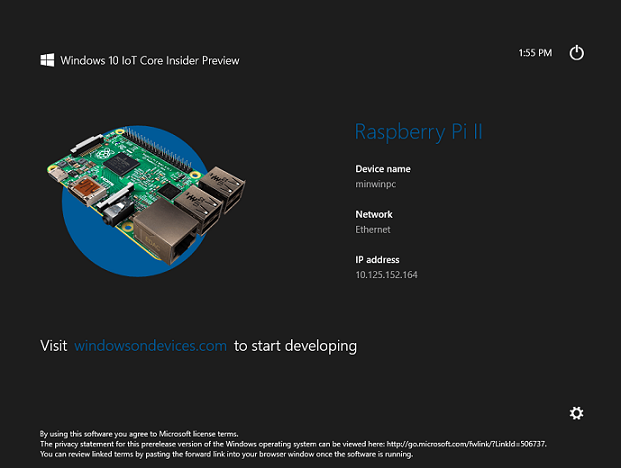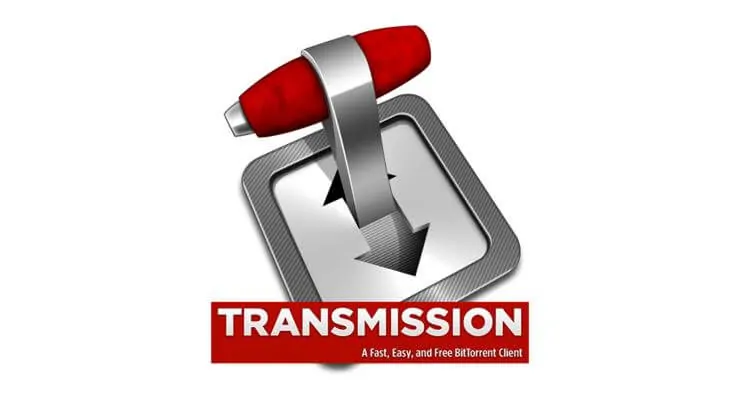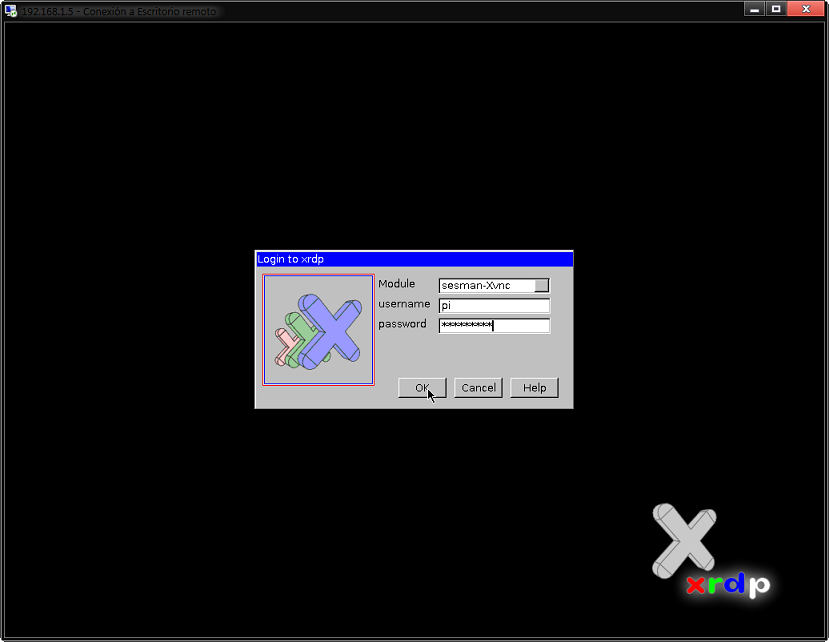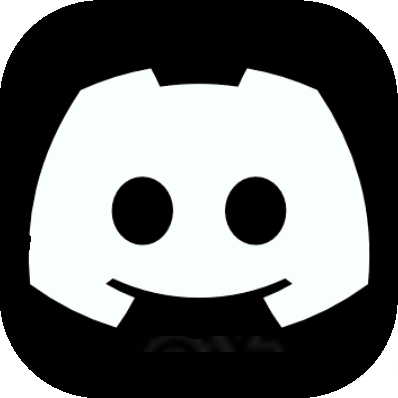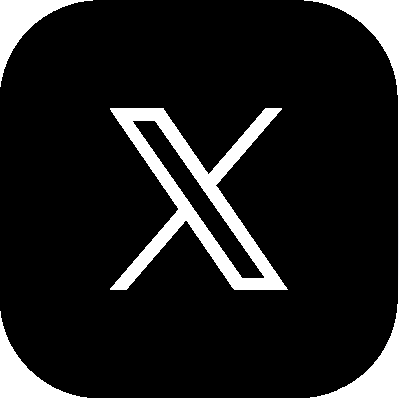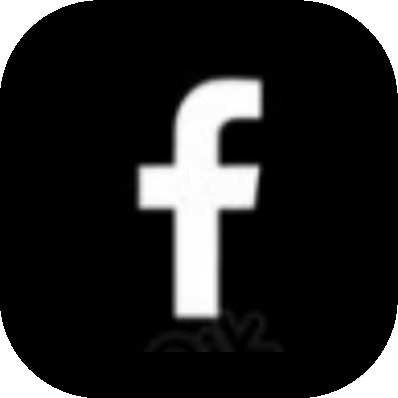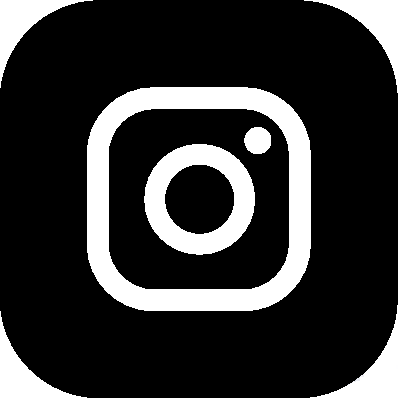Al final está aquí, Windows 10 para Raspberry Pi 2. Y es tal y como yo lo esperaba …
Windows 10 IoT para Raspberry Pi 2 es solo un servidor sin interfaz gráfico ni posibilidad de instalar ningún software del Windows normal.
Para probarlo se necesita:
•un PC con Windows 10 Insider preview instalado y no vale una máquina virtual. ADEMÁS TIENE QUE SER UNA VERSIÓN CON NÚMERO DE COMPILACIÓN 10074 O SUPERIOR PARA EVITAR EL
ERROR 87
•una Raspberry Pi 2 con su fuente de alimentación
•una SD de al menos 8GB de clase 10 o mejor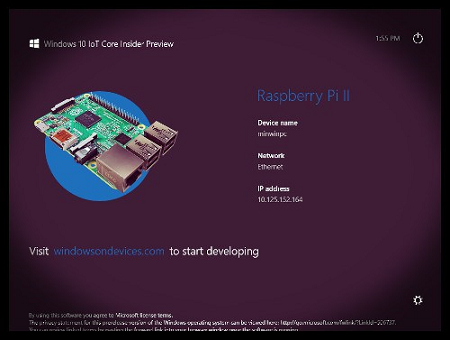
Si ya se te ha pasado el susto y quieres seguir pues hay que ir a la siguiente página: Windows IoT – Getting Started.
Necesitas configurar una cuenta y aceptar las licencias de usuario EULA que incluyen Windows 10 IoT Core Insider Preview EULA. Desde el PC con Windows 10 hay que hacer lo siguiente:
•Hay que descargar la imagen “Windows 10 IoT Core Insider Preview Image for Raspberry Pi 2″ desde la página de Microsoft Connect. Si en la página de descarga no hay ningún enlace significa que no has configurado bien la cuenta de Microsoft Connect. Debe ser un archivo llamado Windows_IoT_Core_RPI2_BUILD.zip (482.62 MB).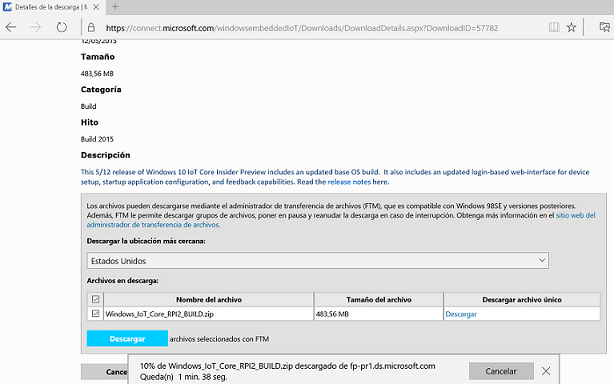
•De ese zip extraemos el archivo llamado flash.ffu.
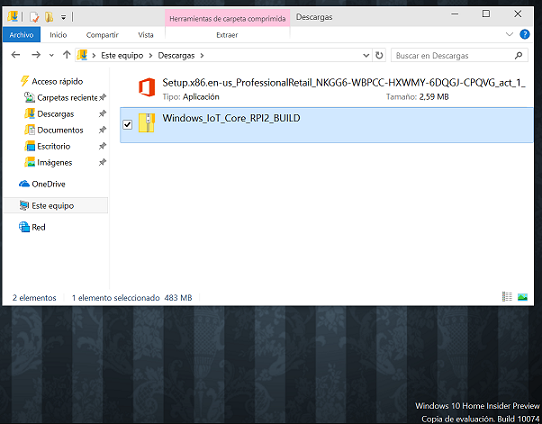
Trae también una herramienta de desarrollo, pero para instalarla hay que tener ya instalado Visual Studio.
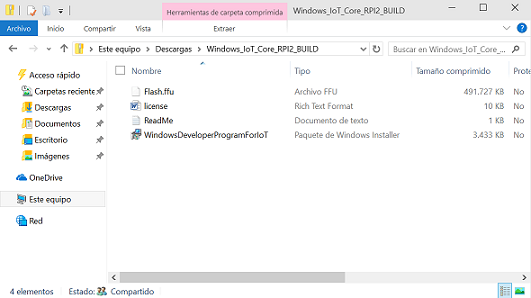
Ahora con la tarjeta SD insertada en el PC abres una ventada de comandos (la Terminal de Windows que se llama Powershell).
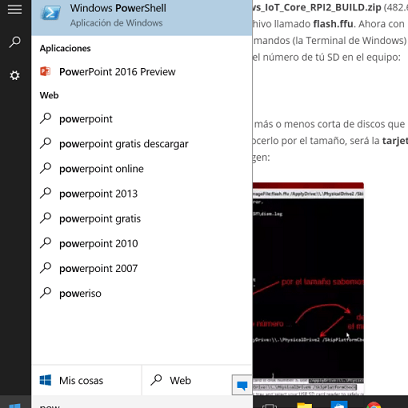
y ejecutas estas instrucciones de una en una para ver los resultados y para conocer el número de tú SD en el equipo:
diskpart 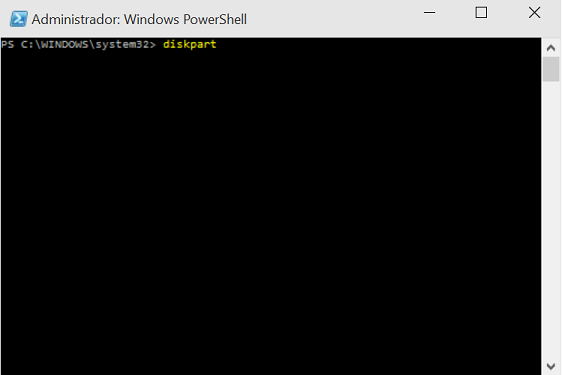
list disk
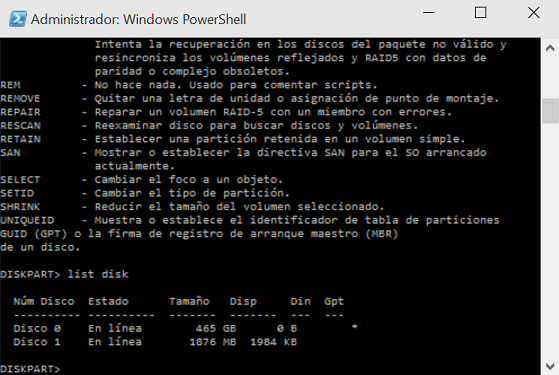
exitDebe aparecernos una lista más o menos corta de discos que hay instalados en tu PC uno de ellos debes poder reconocerlo por el tamaño, será la tarjeta SD y tendrá indicado un número. Como en esta imagen:
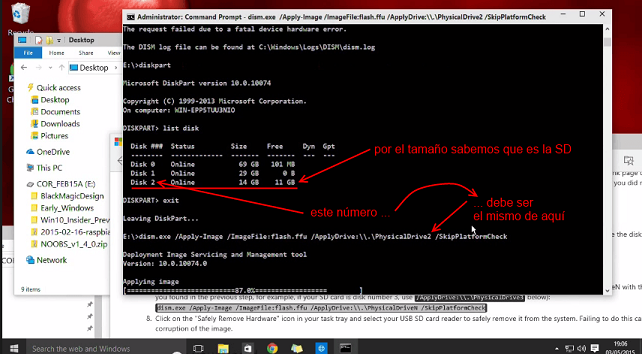
•Ahora para copiar el archivo a la SD ejecutamos el siguiente comando, pero cambiando la N de PhysicalDriveN por el que hayamos obtenido antes (Ver la imagen anterior)
dism.exe /Apply-Image /ImageFile:flash.ffu /ApplyDrive:\\.\PhysicalDriveN /SkipPlatformCheck
Cuando termine de copiarse la insertáis en la Raspberry Pi 2 y al arrancar nos mostrará una pantalla de bienvenida con información de la dirección IP de la Raspberry Pi 2 y algunas cosas más, como por ejemplo un botón para poder apagarla. Para poder hacer algo hay que configurar PowerShell en el PC con Windows e instalar Visual Studio 2015 Preview para poder programar algo desde el PC.